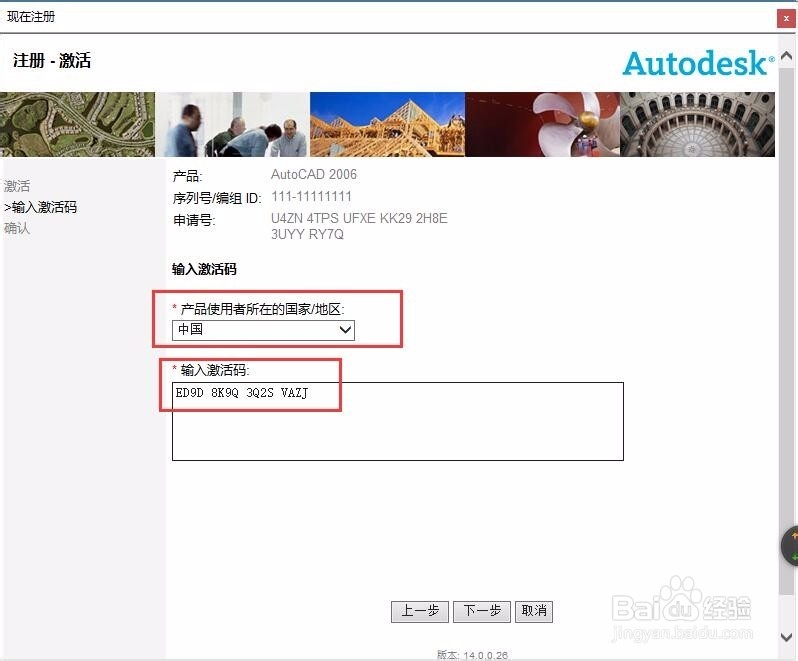1、首先,需要把用户切换为管理员用户。“右键”点击“此电脑”,选择“管理”
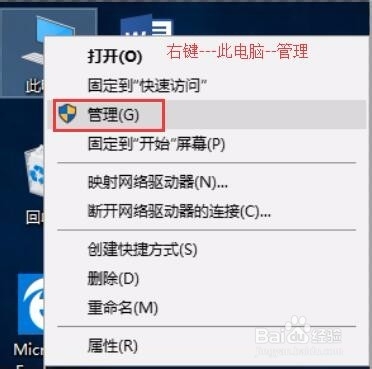
2、选择“本地用户和组”---“用户”,右侧栏“双击”Administrator,在勾去“账户已禁用”---确定
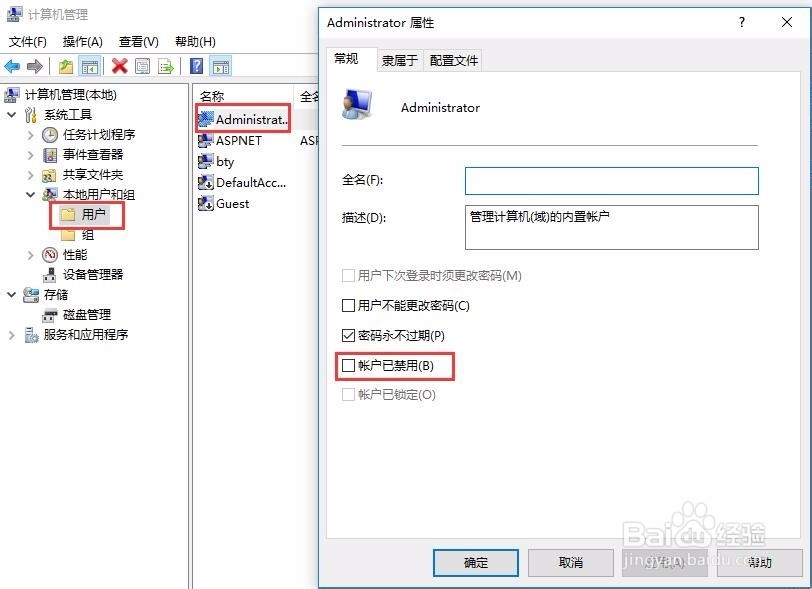
3、右键“开始菜单”--“关机或 注销”---“注销”
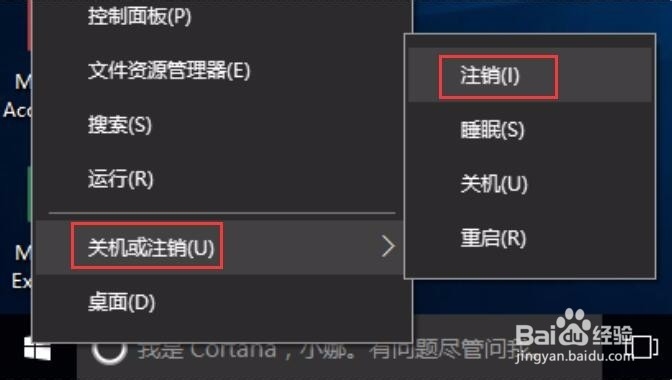
4、选择“Administrator”用户,点击“登录”
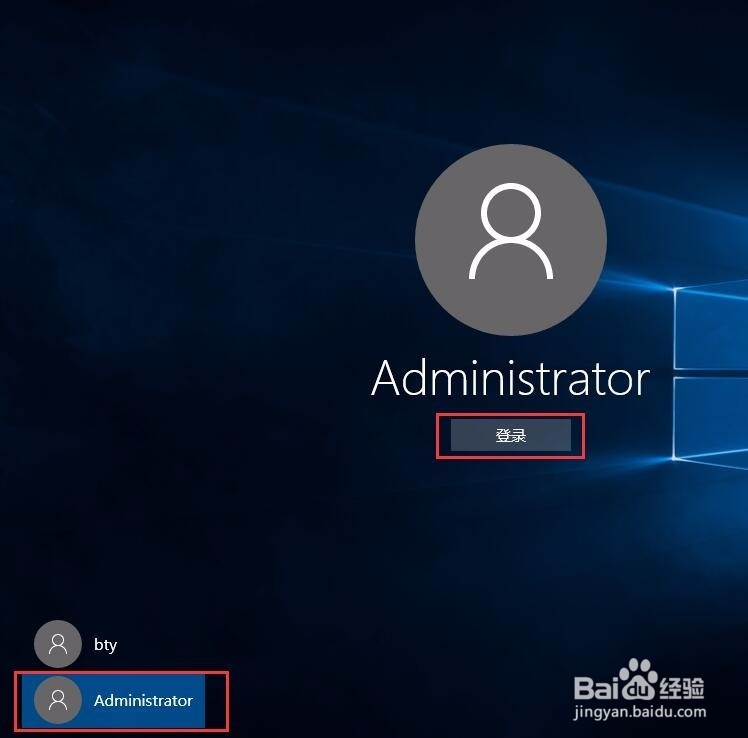
5、这时候打开CAD2006安装文件,点击“setup.exe”进行安装。然后,选择“单机安装”--“安装AUTOCAD2006”
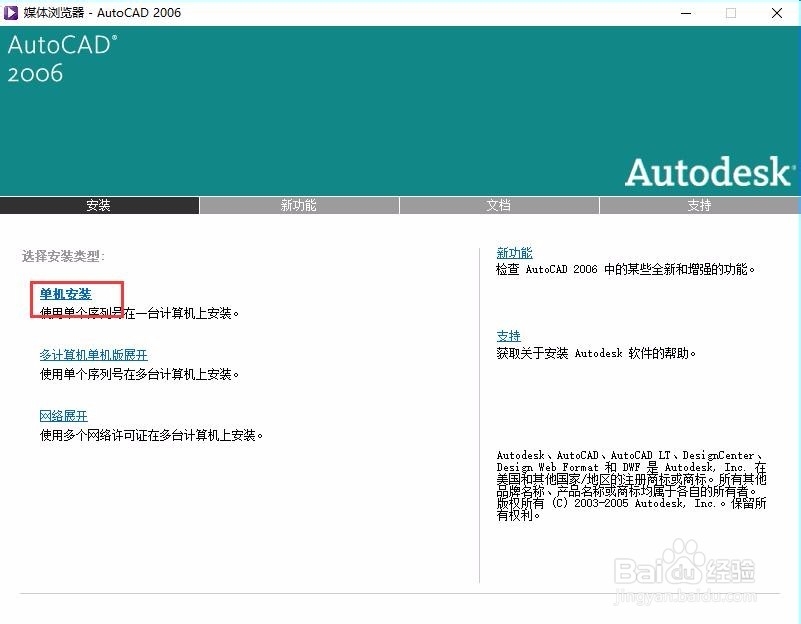
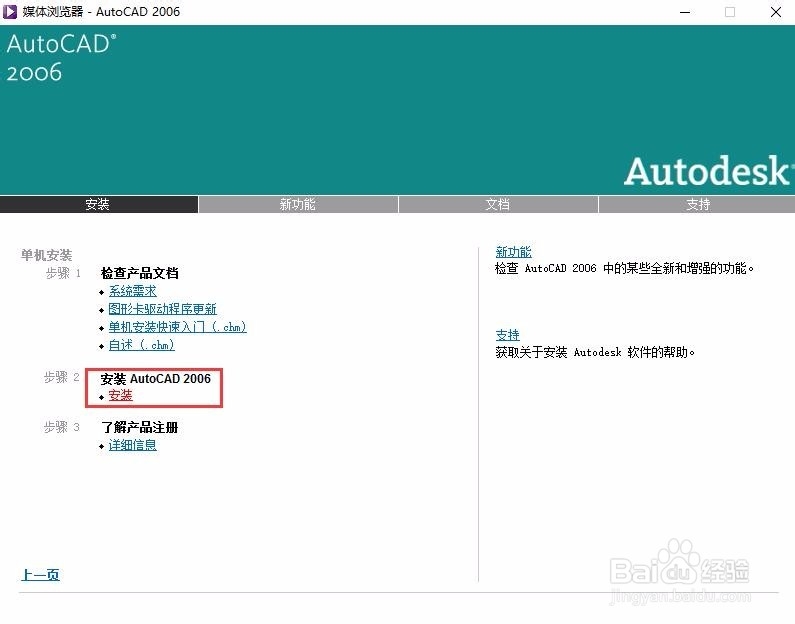
6、此时会提示先安装“Microsoft.NET Framework1.1”组件。点击确定即可。
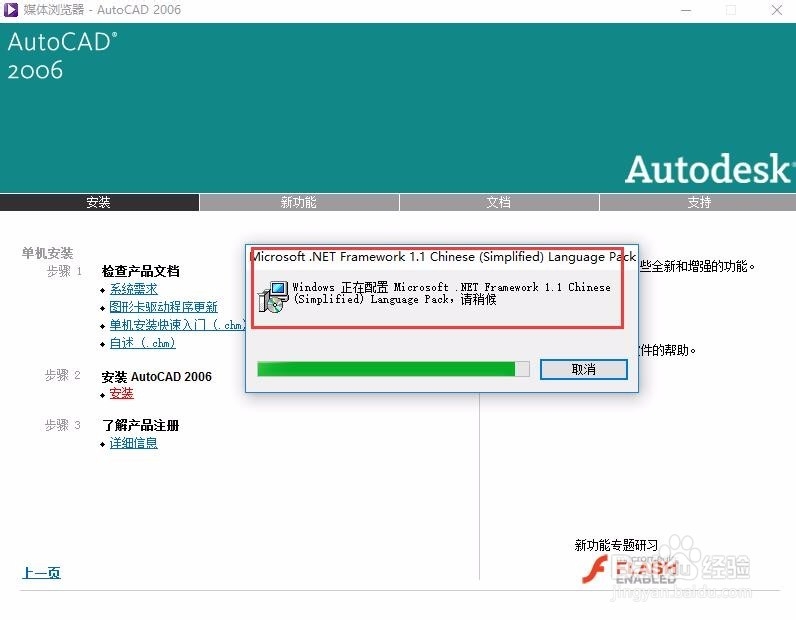
7、按照常规安装CAD的方法,同意协议、输入序列号、输入组织等等。点击下一步即可完成。
8、安装完成后,右键点击“AutoCAD2006”图标,选择“属性”在属性中点击“兼容性”一栏,勾选“以管理员身份运行次程序”“确定”
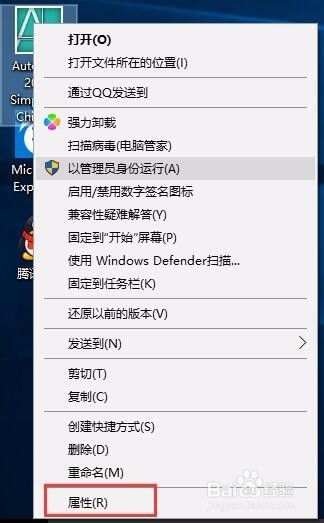
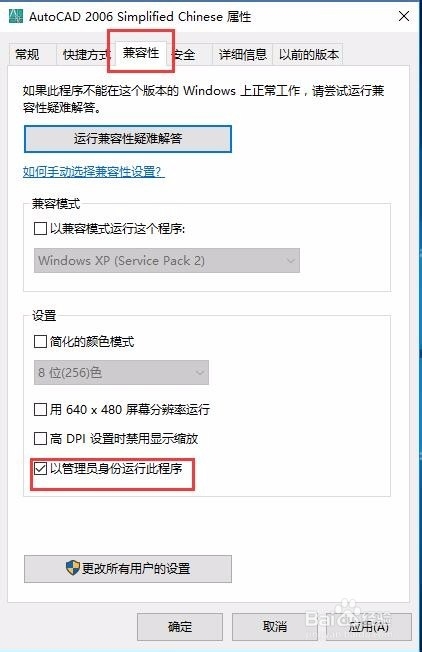
9、此时,双击图标即可打开CAD2006,然后输入激活码,完成注册。回到其他用户下,以步骤9方法进行即可。